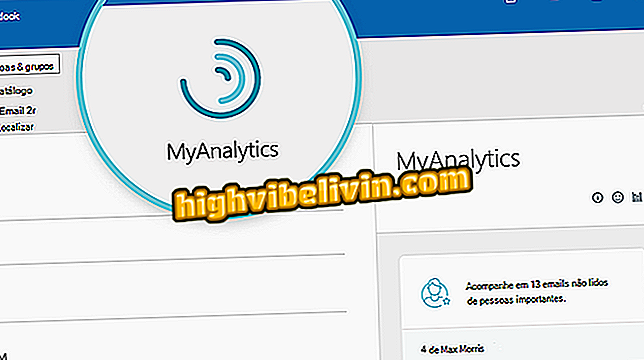Jak vypnout pouze obrazovku notebooku s Windows 10
Ve výchozím nastavení přejde systém Windows 10 do režimu spánku, když zavřete obrazovku notebooku nebo stisknete tlačítko napájení. Tato funkce je užitečná pro úsporu energie baterie, ale může to být nepohodlné pro ty, kteří dávají přednost tomu, aby počítač pokračoval v práci - ať už se jedná o probíhající stahování nebo například o přenos hudby a videa do externího zařízení.
Ať už se jedná o jakýkoli případ, podívejte se na následující tutoriál a naučíte se, jak nastavit notebook, aby pouze vypnul displej a udržel jej v chodu. Kroky byly provedeny v nejnovější verzi systému Microsoft, Windows 10 Creators Update.
Windows 10 získá opravu pro 75 bezpečnostních dírek; pochopit

Informace o tom, jak vypnout displej přenosného počítače pouze v systému Windows 10
Krok 1. Klikněte na tlačítko baterie v pravém dolním rohu obrazovky vlevo od hodin Windows. Poté klikněte na "Nastavení napájení a režimu spánku";

Přístup k nastavení napájení v systému Windows 10
Krok 2. V okně nastavení klikněte na "Další nastavení napájení";

V systému Windows 10 otevřete další nastavení
Krok 3. Poté klikněte na "Vybrat funkci tlačítek napájení" v levém postranním panelu okna;

Klepněte na možnost uvedenou v systému Windows 10
Krok 4. Zvolte "Vypnout video" v "Když stisknu tlačítko napájení" ve sloupci "On battery" a "Connected". Nakonec klikněte na tlačítko Uložit změny.

Konfigurovat notebook vypnout obrazovku pouze v systému Windows 10
Tam. Tímto způsobem se po stisknutí tlačítka napájení na notebooku vypne pouze monitor. Počítač Windows 10 může být stále v pohotovostním režimu po několika minutách, ale kvůli výpadkům.
Jak zastavit automatické aktualizace ze systému Windows 10? Objevte ve fóru.

Co je nového ve Windows 10